Keil C51软件的使用教程
keil uvision2 C51软件我们在前面有所介绍,是目前功能最强大的单片机c语言集成开发环境,如果您没有此软件可以从这里下载:http://www.51hei.com/keil%CF%C2%D4%D8.html
下面我们通过图解的方式来Keil C51软件的使用教程,学习最简单的,如何输入源程序 → 新建工程 → 工程详细设置 → 源程序编译得到目标代码文件。本站特为本教程制作了视频版:点这里下载
第一步: 双击Keil uVision2的桌面快捷方式(图1),启动Keil集成开发开发软件。软件启动后的界面如图2所示。
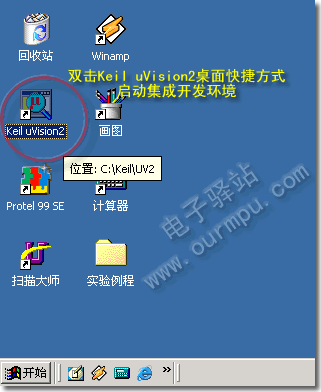
|
|
图1:启动Keil uVision2单片机集成开发环境
|

|
|
图2:软件启动后的界面
|
第二步: 新建文本编辑窗。点击工具栏上的新建文件快捷按键,即可在项目窗口的右侧打开一个新的文本编辑窗,见图3所示。
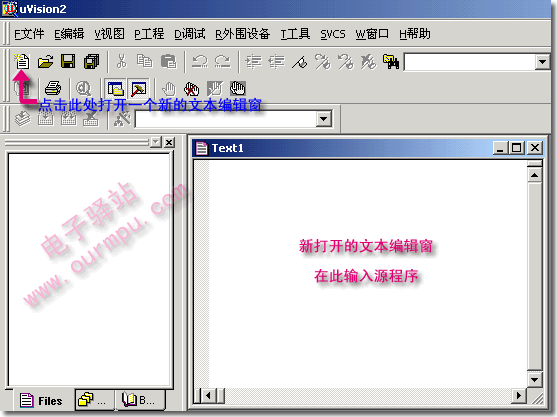
|
|
图3: 新建文本编辑窗
|
第三步:输入源程序。在新的文本编辑窗中输入源程序,可以输入C语言程序,也可以输入汇编语言程序,见图4。

|
|
图4:输入源程序
|
第四步:保存源程序。保存文件时必须加上文件的扩展名,如果你使用汇编语言编程,那么保存时文件的扩展名为“.asm”,如果是C语言程序,文件的扩展名使用“*.C ”。
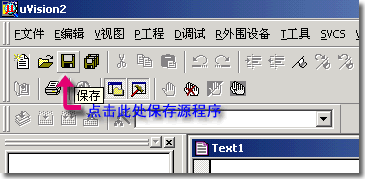
|
|
图5:保存源程序
|
注:第3步和第4步之间的顺序可以互换,即可以先输入源程序后保存,也可以先保存后输入源程序。
第五步:新建立Keil工程。如图6所示,点击 "工程" → "新建工程" 命令,将出现保存对话框(图7)。
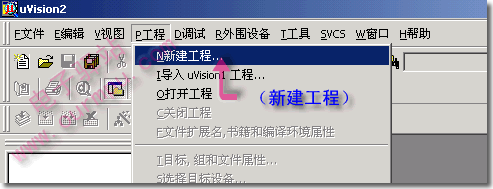
|
|
图6:新建工程
|

|
|
图7:保存工程对话框
|
在保存工程对话框中输入你的工程的文件名,Keil工程默认扩展名为".uv2",工程名称不用输入扩展名(见图7),一般情况下使工程文件名称和源文件名称相同即可,输入名称后保存,将出现"选择设备"对话框(图8),在对话框中选择CPU的型号。
第六步:选择CPU型号。如图8所示,为工程选择CPU型号,本新建工程选择了ATMEL公司的AT89C51单片机。
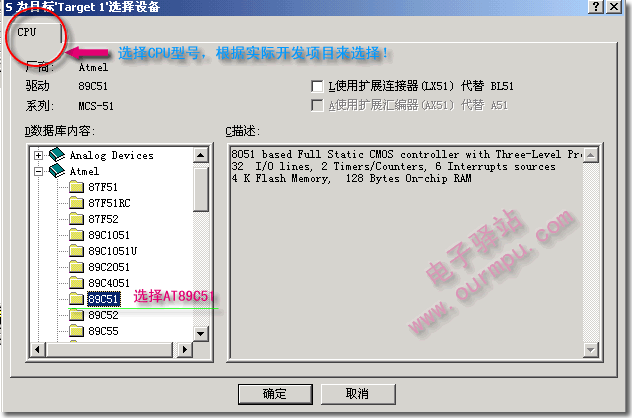
|
|
图8: 选择CPU型号对话框
|
第七步:加入源程序到工程中。在选择好CPU型号后,点击"确定"按钮返回主界面,此时可见到工程管理窗中出现“Target 1”,点击“Target 1”前面的“+”号展开下一层的“Source Group 1”文件夹,此时的新工程是空的,“Source Group 1”文件夹中什么文件都没有,必须把刚才输入的源程序加入到工程当中。如图9所示,右击工程管理窗中的“Source Group 1”,出现下拉菜单,点击“增加文件到组'Source Group 1'”命令,将出现添加文件对话框(图10)。
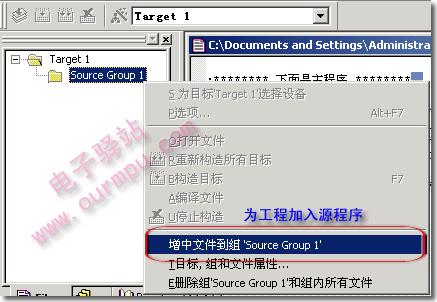
|
|
图9:添加文件到工程命令
|
在添加文件对话框(图10)中,找到要添加到工程中的源程序文件。注意:在对话框中的文件类型默认为"C 源文件 (*.c) ",如果你要添加到工程中的是汇编语言程序,则在文件类型中必须选中“Asm 源文件 (*.a*; *.src) ”, 以*.asm为扩展名的汇编源程序才会出现在文件列表框中。
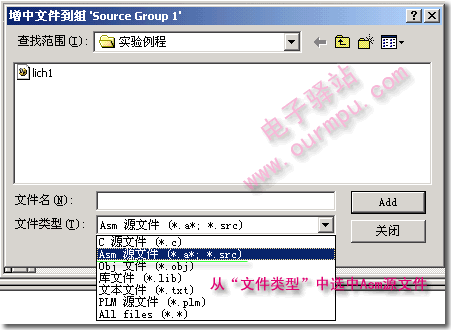
|
|
图10: 浏览选择ASM源程序
|
双击该文件lich1.asm,即可将该文件添加到工程当中,另外也可以单击lich1.asm选中该文件,再点击"Add"按钮,也可以把文件加入工程中(见图11)。

|
|
图11: 选中ASM源程序,加入到工程中
|
点击Add按钮后,把文件添加到工程中,此时添加文家对话框并不会自动关闭,而是等待继续添加其他文件,初学者往往以为没有加入成功,再次双击该文件,则会出现图12对话框,表示该文件不再加入目标。此时此时应该点击“确定”按钮,返回到前一对话框,再点击“关闭”按钮,返回到主界面。
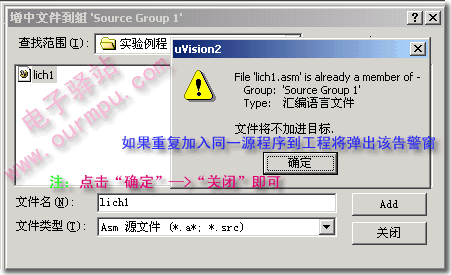
|
|
图12:重复加入文件对话框
|
当给工程添加源程序文件成功后,工程管理器中的“Source Group 1”文件夹的前面会出现一个“+”号,单击“+”号,展开文件夹,可以看到lich1.asm已经出现在里面,双击即可打开该文件进行编辑修改源程序(见图13)

|
|
图13: 文件成功加入工程
|
第八步:工程目标'Target 1'属性设置。如下图14所示,在工程项目管理窗中的"Target 1"文件夹上右击,出现下拉菜单,点击“目标'Target 1'属性”命令,就进入目标属性设置界面。

|
|
图14: 进入工程目标属性设置
|
工程目标'Target 1'属性设置对话框(图15)中有8个页面,设置的项目繁多复杂,大部分使用默认设置即可,我们主要设置其中的“目标”、“输出”、“调试”三个页面,下面对这三个页面的设置进行详细介绍。
1、工程目标属性设置。该页面单片机的晶振频率、存储器等,我们把晶振的频率改为11.0592,频率设置和你实验板上的实际晶振频率相同即可(图15)。

|
|
图15:晶振频率设置
|
2、工程输出设置。该页面设置如下图16所示。注意:如果要进行单片机写片实验,则一定要把“E生成HEX文件”选项选中,程序编译后才能生成我们写单片机需要的HEX格式目标文件。

|
|
图16:工程输出设置
|
如果您没有仿真器或者是仿真芯片:以下 3,4可跳过不看,直接到第九步。
3、工程调试设置。“调试”页面设置如下图17所示。该页分为左右两半,左半边是软件仿真设置,而右半边是硬件仿真设置,当你使用软件仿真时,选中左边的“S使用仿真器”;如果你使用硬件仿真器,那么就按下图所示设置硬件仿真,同时把仿真器连接到你的电脑串口上。
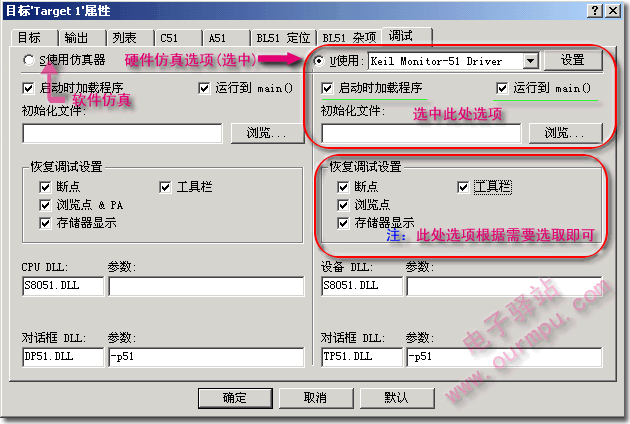
|
|
图17:仿真调试设置
|
4、串口设置。串口设置如下图18所示。串口号根据你的仿真器实际连接来设置,如你把仿真器接到COM2,那么就选择COM2;通信波特率选择38400即可。
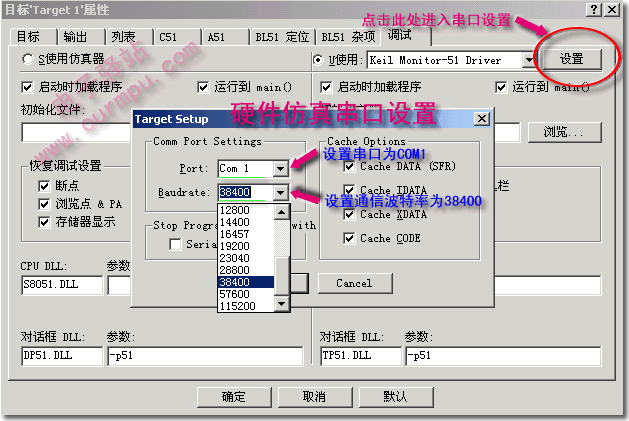
|
|
图18:串口设置
|
第九步:源程序的编译与目标文件的获得
至此,我们已经完成了从源程序输入、工程建立、工程详细设置的工作,接下来我们将完成最后的步骤,此时我们可以在文本编辑窗中继续输入或修改我们的源程序,使程序实现我们的目标,在检查程序无误后保存工程。接着如下图19所示,点击“构造目标”快捷按钮,进行源程序的编译连接,源程序编译相关的信息会出现在输出窗口中的“构造”页中。下图19显示编译结果为0错误,0警告,同时产生了目标文件lich1.hex。如果源程序中有错误,则不能通过编译,错误会在输出窗口中报告出来,双击该错误,就可以定位到源程序的出错行,我们可以对源程序进行反复修改,再编译,直到没有错误为止。注意:每次修改源程序后一定要保存。
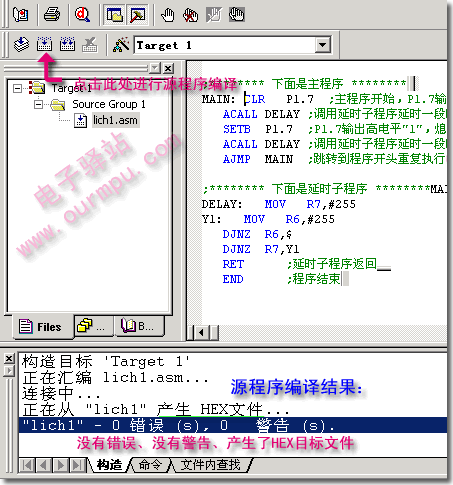
|
|
图19:源程序的编译
|
编译通过后,我们打开工程文件夹(图20),可以看到文件夹中有了“lich1.hex”,这就是我们需要的最终目标文件,用编程器(也称烧录器)把该文件写入单片机,单片机就可以实现我们程序的功能了,赶快把目标文件写入单片机,在实验板上看看程序的效果吧。该程序实现单片机闪烁灯,实验板上接在P1.7端口上的发光二极管会不停地闪烁。>>> 点击查看电路图与源程序 >>>

|
|
图20:编译成功,获得目标文件lich1.hex
|
>更详细的keil c51软件调试的教程请点这里: http://www.51hei.com/mcuteach/276.html (共4个课时)
Keil C51软件的使用教程相关推荐
- 如何利用keil C51软件减少代码长度呢?
在单片机程序的时候有时候会遇到所编写的代码超出程序存储器的存储空间,那么这时该怎么办呢?不妨打开keil软件,做如下设置,可能将源代码长度最大减少10K. 首先在keil的菜单栏选择"Pro ...
- keil uvision5 软件安装图文教程及视频演示
STM32开发工具Keil MDK的安装和激活 欢迎大家浏览更多高清视频演示 Keil是德国的一看嵌入式开发软件,目前也是国内嵌入式开发领域应用最广泛的工具之一.Keil 软件支持C语言的编译,宏汇编 ...
- 用keil语言定义c51,51单片机Keil C51的使用(C语言)
实验目的: 初步掌握Keil(C51语言)和SUN ES59PA实验仪的操作和使用,能够输入和运行简单的程序.实验设备: SUN ES59PA实验仪一套.具有一个RS232串行口并安装Keil C51 ...
- STC单片机使用Keil C51 编译增添PackInstaller方法
1.下载安装破解 Keil C51 软件: 2.增添PackInstaller: 3.增添STC 头文件: 4.增添Driver文件:
- Keil uvision5 C51软件安装教程附下载地址
[软件名称]:Keil uvision5 [软件语言]:简体中文 [软件大小]:75.62MB [安装环境]:Win10/Win8/Win7 [硬件要求]:CPU@2.6GHz 内存@4G(或更 ...
- Keil C51教程
第三课 C51数据类型 作者: 来源:本站原创 点击数: <script src="http://www.51hei.com/Article/GetHits.asp?ID= ...
- Keil5 C51版(51单片机编程软件)安装教程
目录 一.keil软件介绍 二.keil软件下载 三.keil软件安装 四.视频教程 一.keil软件介绍 keil软件是Keil公司下的微控制器(MCU)软件开发工具.2005年Keil公司由ARM ...
- Keil uVision5软件同时使用C51、ARM、Nuvoton单片机和STC单片机的安装和配置方法
一.安装工具 1.Keil uVision5软件的C51安装包及破解软件 2.Keil uVision5软件的MDK(ARM)安装包及破解软件 3.新唐(Nuvoton)单片机关于Keil uVisi ...
- Keil科普教程 | Keil C51 和 MDK 的区别
Keil科普教程 | Keil C51 和 MDK 的区别 (点击链接阅读原文)
最新文章
- 新疆兵团开展迎新春“送文化下基层”慰问演出活动
- python的数据清理_Python数据清理,清洗
- mysql decs倒叙查询_mysql按照日期方式查询
- mysql删除不存在行数据报错_MySQL学习笔记11复制错误处理(二)删除不存在的行的问题...
- ref与out之间的区别
- 最短路径Shortest Path algorithm
- MFC中 给基于CFormView的单文档添加背景图片
- .net人员用Java 之Java EE
- C#捕获控制台(console)关闭事件
- 俄罗斯方块代码(自写)
- c语言计算一个三位数的个十百位之和_C语言的那些经典程序
- 厦门大学人工智能研究院招收2022年推荐免试研究生
- VS 2015社区版离线下载
- 通过ip能查服务器型号,通过ip地址查服务器归属
- 一个python文件调用另一个python文件
- 爪哇国新游记之十六----泛型单链表类
- 从云服务器硬盘更换认识备份、快照、镜像
- PHP语言基础知识(超详细)
- echarts 环状图中添加图片
- MFC exe文件生成的图标更改方法
